Как исправить: YouTube - The feature you requested is currently unavailable. Please try again later
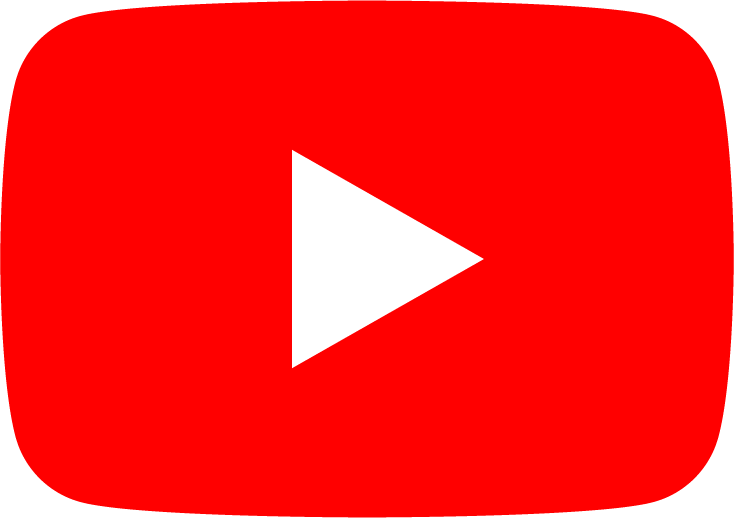
Если вы решили изменить баннер на странице профиля вашего YouTube канала и не смогли это сделать потому, что показалось следующее сообщение об ошибке: “The feature you requested is currently unavailable. Please try again later”. Не оставляйте это на потом для того, чтобы попробовать снова, ошибка не исправится сама. Что-же делать в такой ситуации? В этой статье Я расскажу и покажу вам то, как избавится от ошибки, которая мучала меня почти 1 год… :) Давайте начнём.
Преамбула
Я могу сказать с уверенностью о том, что ошибка “The feature you requested is currently unavailable. Please try again later” (Запрошенная вами функция в настоящее время недоступна. Пожалуйста, попробуйте позже), это самая ужасная ошибка с которой Я когда-либо сталкивалась. Она не давала мне успокоиться очень долгое время (почти год). Вот так выглядела эта ошибка:
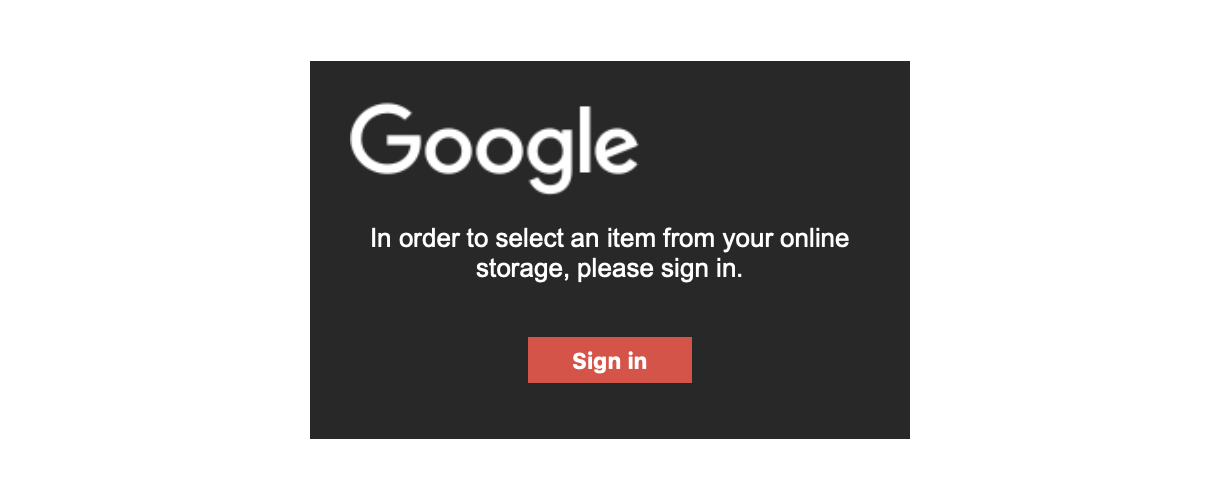
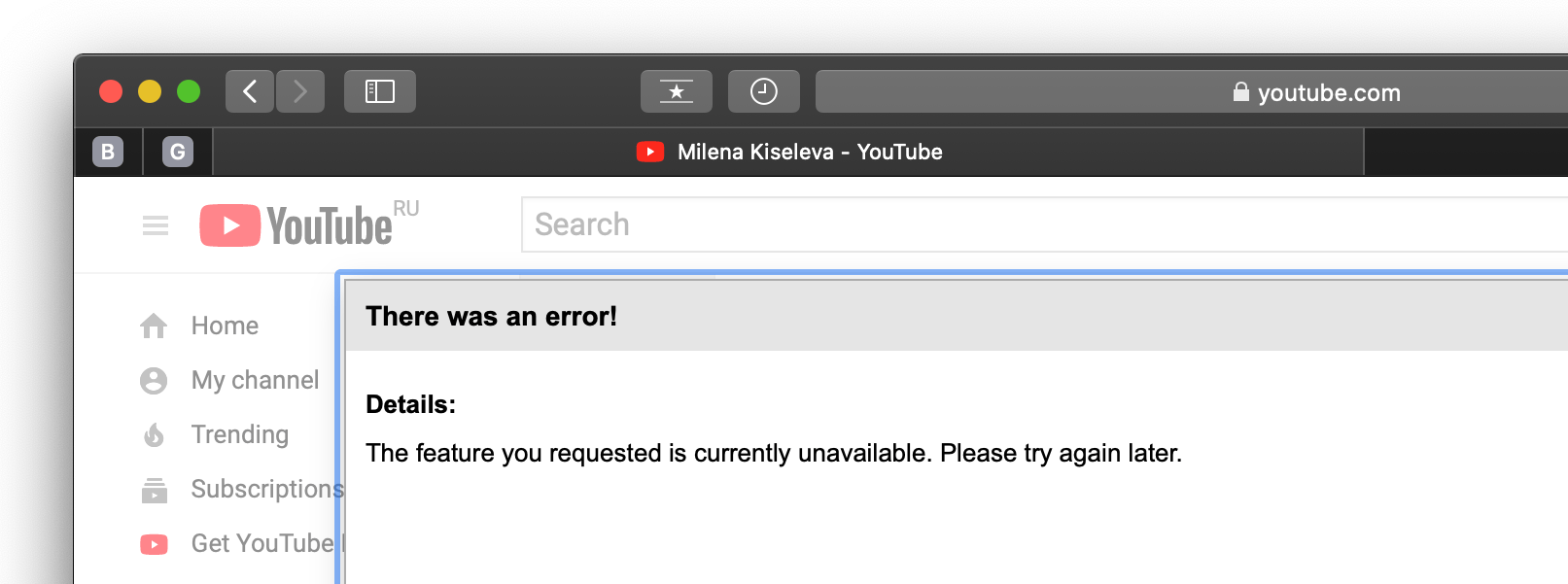
Сначала Я предположила то, что это временный сбой на сайте YouTube и ошибка исчезнет сама через некоторое время, или исчезнет после очистки кэша моего веб-браузера. Я ошибалась, очищение кэша в Safari не помогало. Обычно очистка кэша спасает от всех проблем, но не в этом случае :) Я начала искать в Google то, как можно избавиться от этой ошибки. К сожалению Я нашла только один способ, для этого было необходимо установить Google Chrome. До сегодняшнего дня мне хватало двух веб-браузеров, которые Я использую каждый день (Safari и Opera), поэтому у меня не было желания установить третий веб-браузер только для того, чтобы исправить ошибку и загрузить на мой YouTube канал новый баннер. Шли дни, недели, месяцы, ошибка так и продолжала показываться и Я решила установить Google Chrome. В моём любимом Safari эта ошибка до сих пор не исправлена.
Ниже Я опишу 2 способа решения: Способ 1 подойдёт для тех у кого ещё не установлен Google Chrome, а если вы уже используете Google Chrome перейдите к Способу 2.
Давайте начнём
Исправление ошибки “The feature you requested is currently unavailable. Please try again later” - это действительно простой процесс. А теперь давайте начнём :)
Установите Google Chrome.
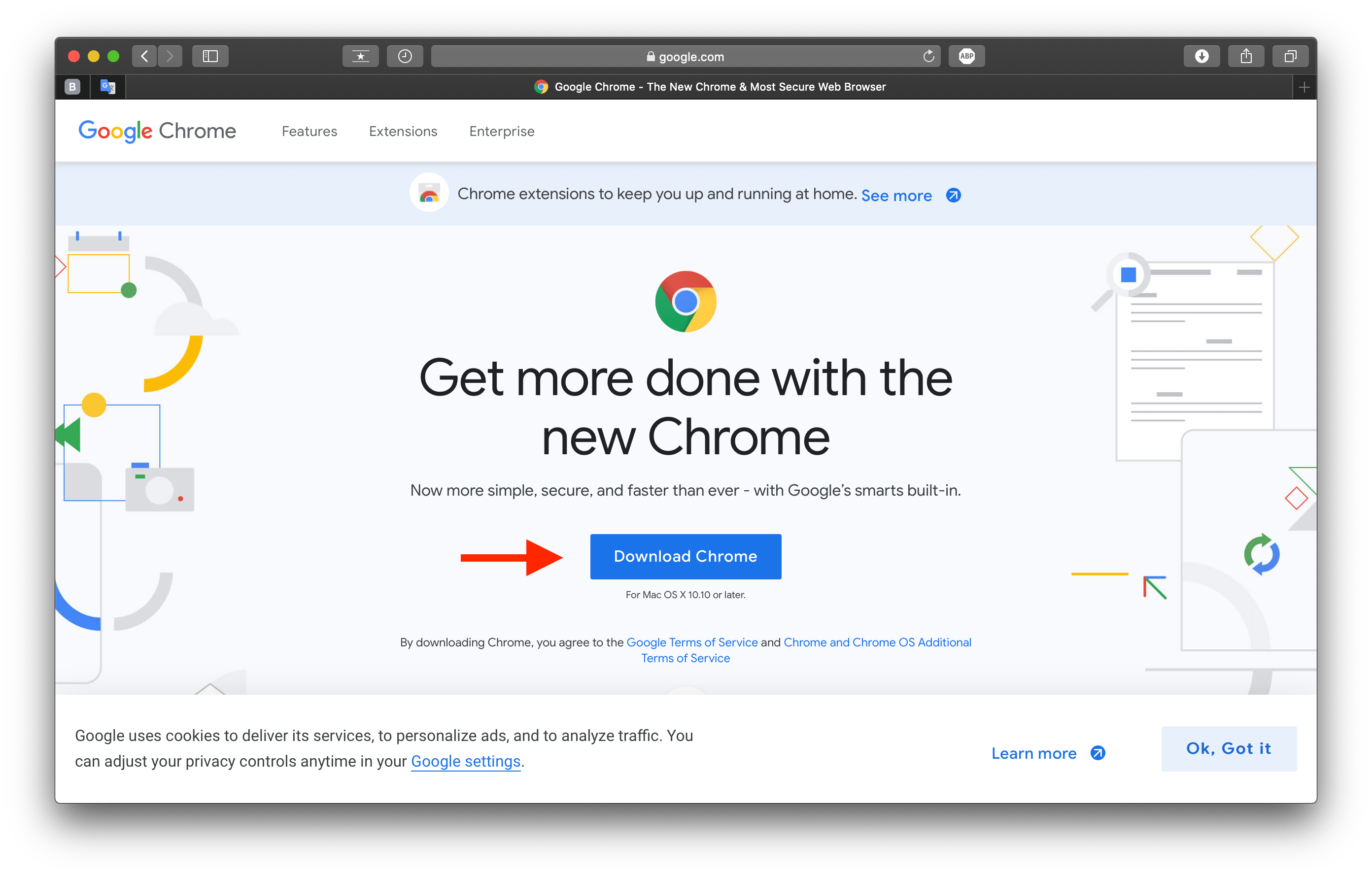
Перейдите на страницу вашего YouTube канала используя веб-браузер Google Chrome и измените оформление канала так-же как вы делали это в Safari. Очищать кэш и удалять cookies не нужно потому, что Google Chrome был установлен только-что и соответственно они ещё не существуют.
Запустите веб-браузер Google Chrome.
Теперь в правой части верхней панели найдите и нажмите кнопку с тремя точками для того, чтобы открыть навигационное меню.
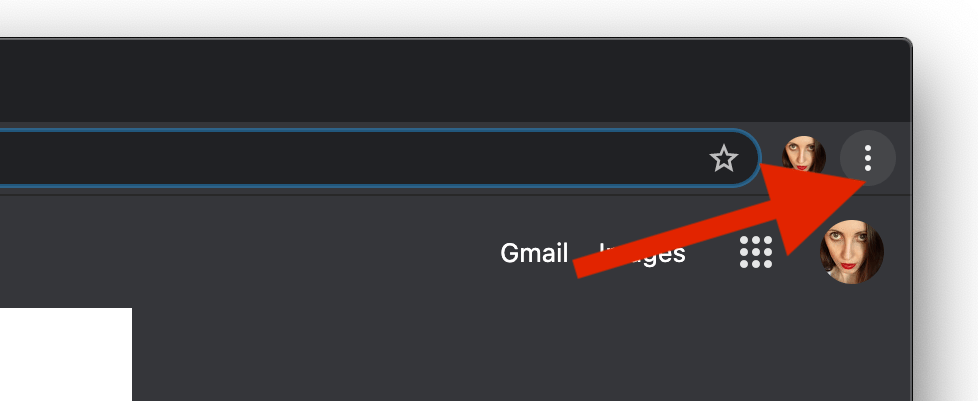
В раскрывающемся списке выберите пункт Settings (Настройки) и нажмите на него.
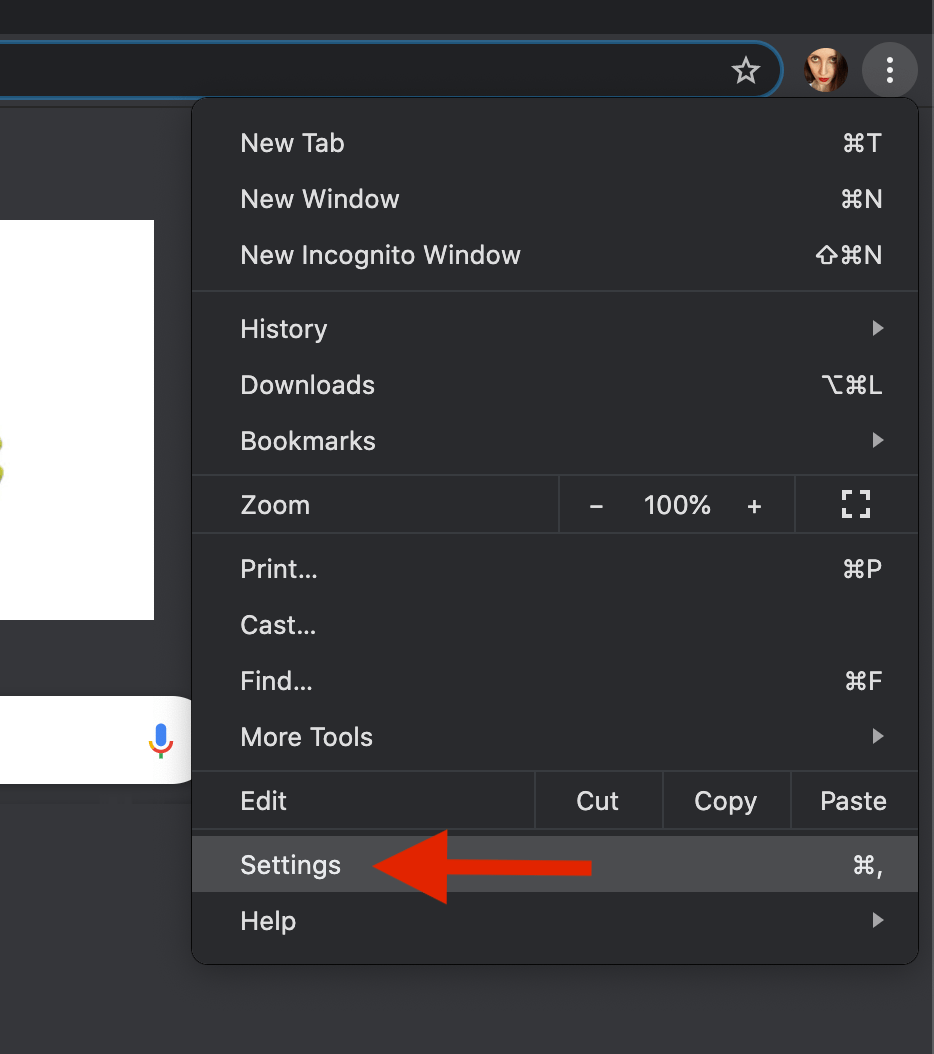
Найдите вкладку Site Settings (Настройки сайта) и нажмите на неё.
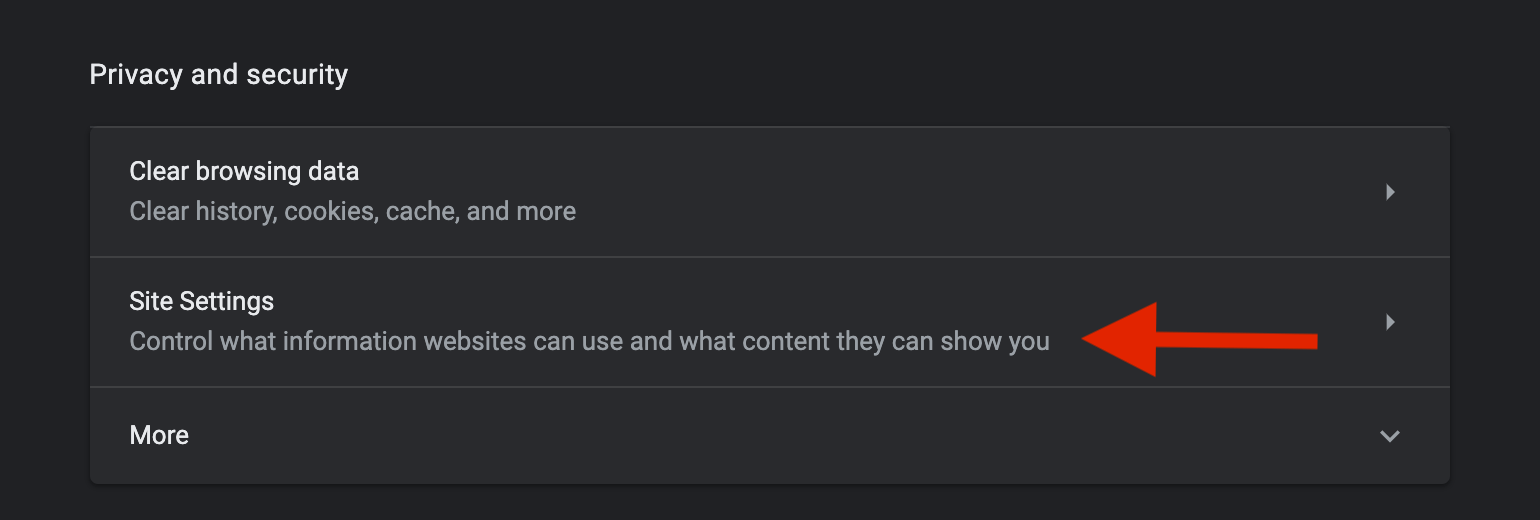
Найдите вкладку Cookies and site data (Cookies и данные сайта) и нажмите на неё.
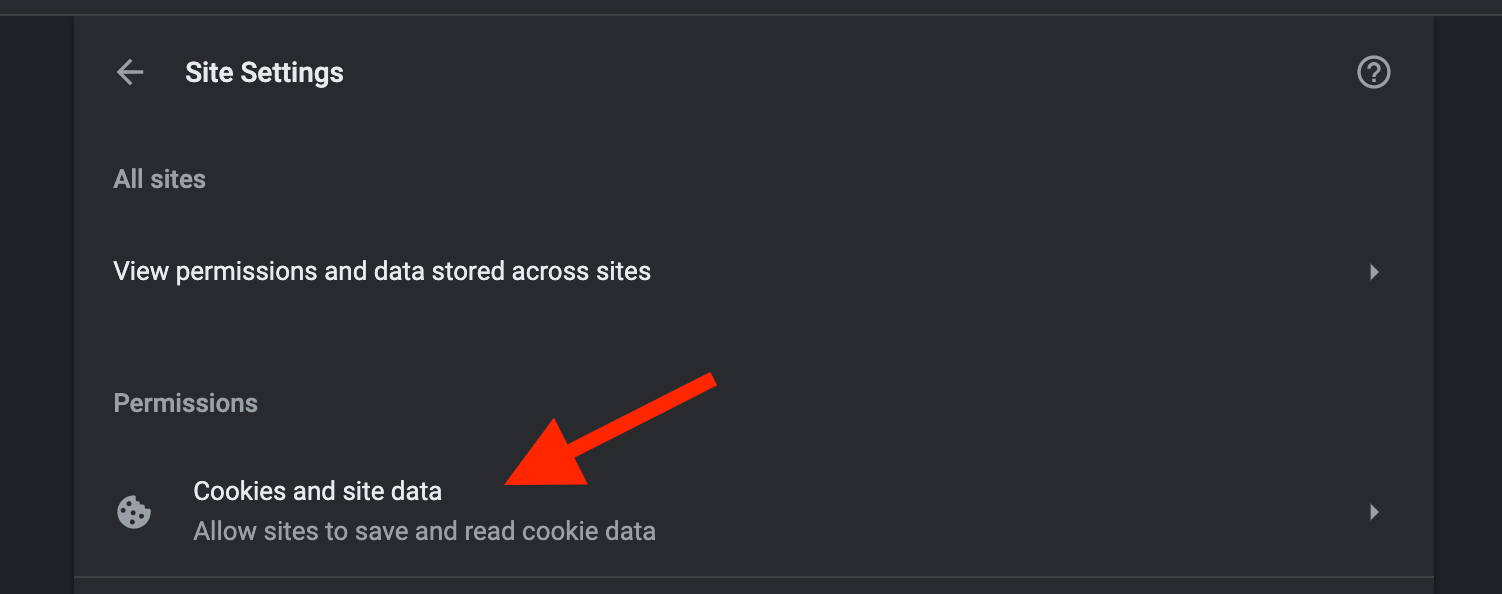
Найдите опцию Block third-party cookies (Блокировать сторонние файлы cookie) и переключите триггер в неактивное состояние.
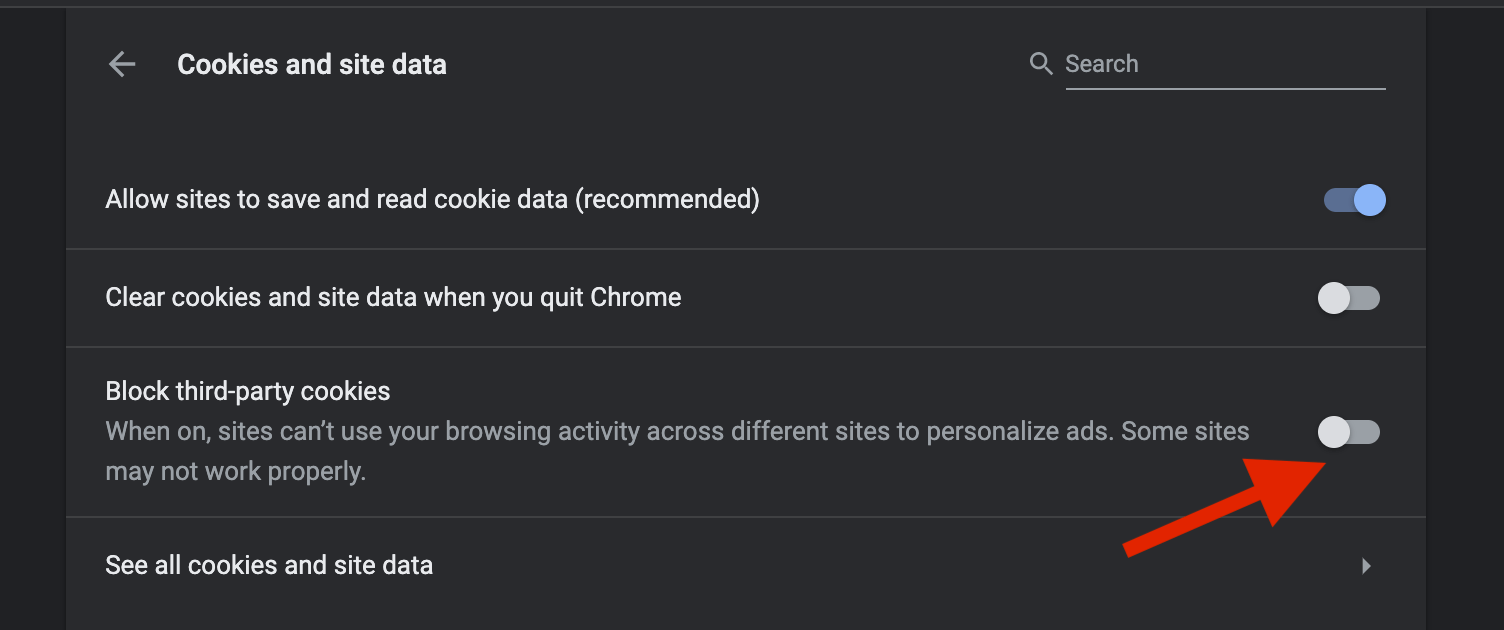
Перезагрузите страницу вашего канала YouTube.
Нажмите на кнопку Pencil (Карандаш) → Edit channel art.
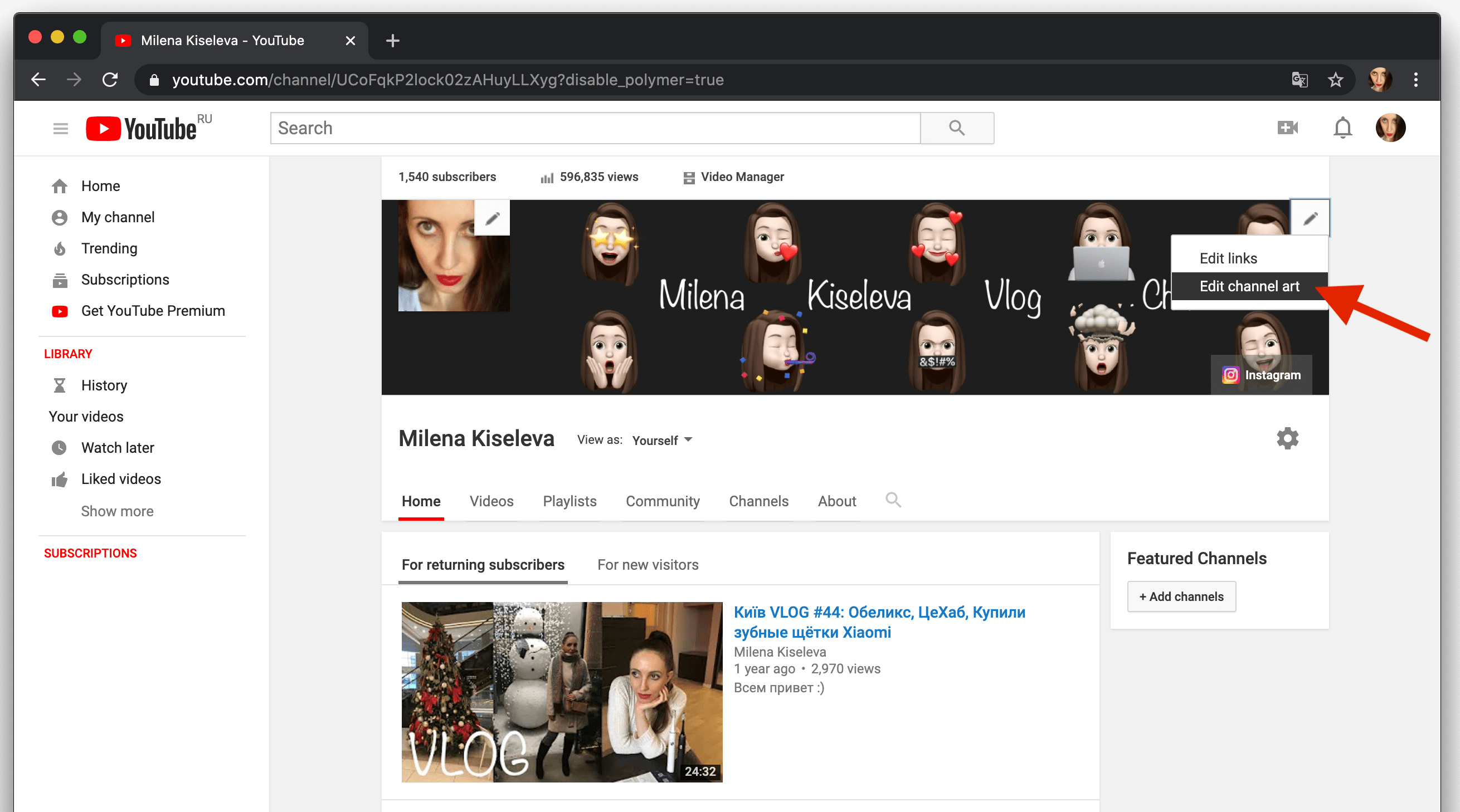
Мои поздравления :) Вы исправили ошибку! Теперь вы можете загрузить новый баннер на странице профиля канала.
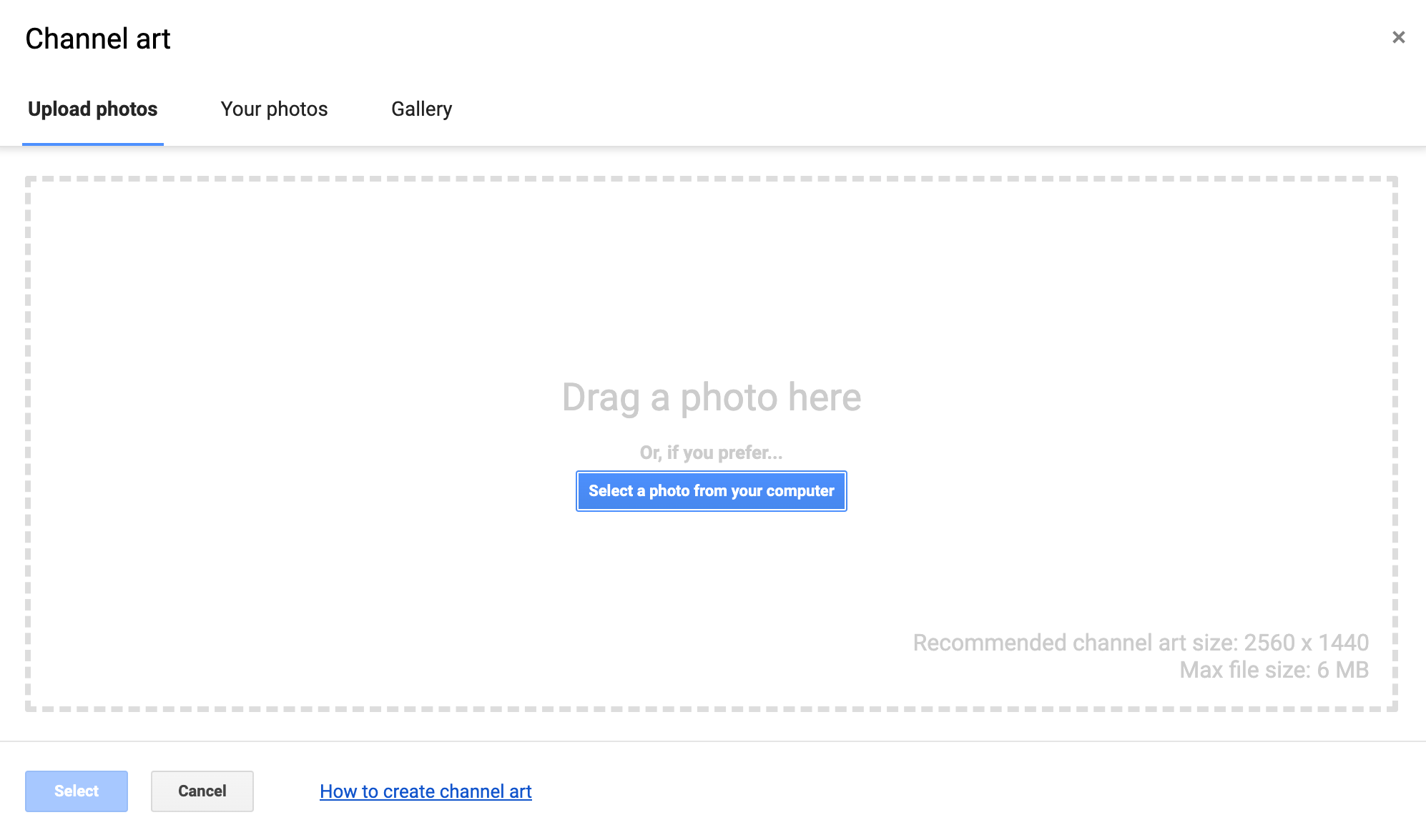
Вывод
Ну вот и всё, мы это сделали! Теперь вы знаете как избавиться от ошибки которая не давала вам изменить баннер на странице профиля вашего YouTube канала. Так просто, не правда ли?
Я надеюсь, что эта статья помогла вам узнать, как избавиться от ошибки которая не давала вам изменить баннер на странице профиля вашего YouTube канала. Если эта статья помогла вам, пожалуйста, оставьте комментарий ![]()
Спасибо за прочтение!
Milena is a web designer and illustrator. She spends her time translating our articles and wrote her own articles. Her personal website can be found at milenakiseleva.com.


